Làm thế nào để quét giao hàng trên BigSeller APP (PDA)
Cập nhật vào: 21/04/2025 01:15
1. Tác dụng
Sau khi cài đặt ứng dụng BigSeller trên điện thoại di động, bạn có thể quét và giao hàng mọi lúc mọi nơi thông qua thiết bị PDA. sử dụng PDA quét mã trên phiếu giao hàng có thể tìm ra đơn hàng tương ứng để giao hàng.
2. Quy trình thao tác
Bước thứ 1: Nếu bạn còn chưa tải BigSeller App,hãy tải BigSeller APP trước;Nếu đã tải rồi, hãy thực hiện bước thứ hai.
Google Play Android APK
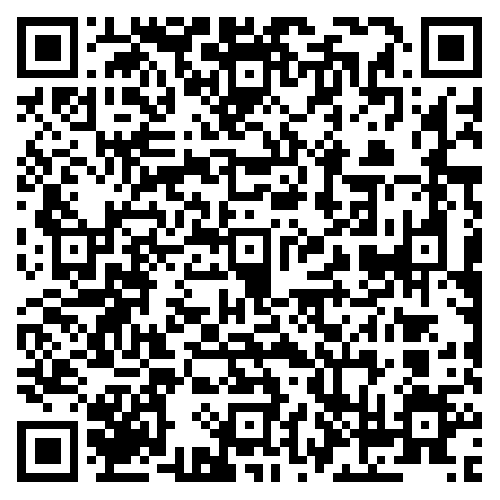

Bước thứ 2: Chọn thiết bị quét là "PDA (quét tia hổng ngoại) ".
Bước thứ 3: Vào trang Quét giao hàng> Bấm "Quét giao hàng" > Quét mã vận đơn/mã buu kiện trên phiếu giao hàng > Hoàn tất giao hàng.

Nếu đã bật "Quét PDA - Xem trước bưu kiện (quét 2 lần và giao hàng)", cần phải quét 1 lần nữa mới có thể giao hàng thành công.
Nếu chưa bật "Quét PDA - Xem trước bưu kiện (quét 2 lần và giao hàng)", sẽ tự động giao hàng thành công.
💡 Tips nhỏ
-
Chỉ có đơn hàng trong danh sách 【Chờ in】 mới hỗ trợ quét giao hàng. sau khi quét xong, bưu kiện sẽ tự động chuyển vào danh sách【Chờ lấy hàng】.
-
Sau khi quét giao hàng trên BigSeller APP, có thể tạo biên bản bàn giao.
-
Chỉ nền tảng Shopee hỗ trợ quét hoặc nhập ID đơn hàng/mã vận đơn/mã bưu kiện để kiểm tra xem; Đơn hàng của nền tảng khác, đơn hàng thủ công, đơn hàng bán lẻ POS, đơn hàng FaceBook và đơn hàng messenger chỉ hỗ trợ quét hoặc nhập mã vận đơn hoặc mã bưu kiện để kiểm tra xem.
3. Những điểm cần phải lưu ý
3.1. Nếu bạn muốn xem trước thông tin bưu kiện trước khi giao hàng, vui lòng bật "Quét PDA - Xem trước bưu kiện và giao hàng, và cài đặt thông tin hiển thị sau khi quét.
Nếu bạn muốn quét xong giao hàng ngay, vui lòng tắt "Quét PDA- Xem trước bưu kiện và giao hàng" trược tiếp.



3.2. Nếu bạn muốn tạo biên bản bàn giao sau khi quét giao hàng, vui lòng bật "Tạo biên bản bàn giao". In biên bản bàn giao có thể dành cho shipper kỹ tên để lưu bằng chứng.
* Sau khi bật, khi hoàn tất quét giao hàng, và thoát ra trang quét giao hàng trở về trang chủ APP, sẽ tự động sinh ra biên bản bàn giao, nhưng cần phải in trên máy tính.



3.3. Nếu bạn muốn phát giọng nói và đọc tên vận chuyển khi quét giao hàng, hãy bấm vào Quét giao hàng>Nút cài đặt> Bật nút Phạt giọng nói và nút Đọc tên vận chuyển.


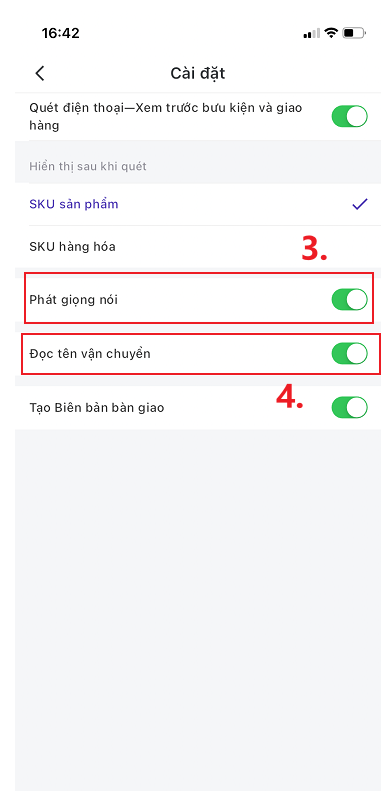
Lưu ý: Ngôn ngữ phạt giọng nói và đọc tên vận chuyển sẽ giống với ngôn ngữ mà giao diện APP bạn cài đặt
Nội dung có hữu ích không?
Cảm ơn phản hồi của bạn, đây chính là động lực để chúng tôi tiếp tục tối ưu hóa
Nếu tài liệu chưa thể giải đáp vấn đề của bạn, có thể Liên hệ chúng tôi
